Wir leben jetzt in einer materiellen Welt, die auf mehreren Arten von Medien basiert, nicht wahr? Unter diesen Medien sind Musik und Videos die beiden am häufigsten verwendeten Genres in unserem täglichen Leben. Musik entspannt unsere Ohren und Videos unterhalten unsere Augen. Sie sind uns daher sehr wichtig. Aus diesem Grund empfehle ich Ihnen dringend, Ihre Musik und Videos auf dem Computer zu sichern, falls diese wichtigen Mediendateien verloren gehen.
Teil 1: Wann müssen Sie Ihre Musik und Videos sichern?
Ich denke, dass es heute noch nicht wenige Handynutzer gibt, die sich der Bedeutung einer Datensicherung nicht bewusst sind. Oftmals bereuen es die Leute, wenn sie ihre Daten zum ersten Mal verlieren. Darüber hinaus ist es normalerweise sehr kompliziert, verlorene Daten auf dem iPhone wiederherzustellen, insbesondere wenn kein Backup erstellt wurde. Ich wette, Sie möchten nicht in eine solche Situation geraten. Denken Sie daran, eine Sicherungskopie Ihrer iPhone-Daten wie Musik und Videos zu erstellen, insbesondere wenn:
1. Sie haben Ihr iPhone bereits monatelang genutzt, ohne ein Backup erstellt zu haben.
2. Sie planen, Ihr altes iPhone durch eines der neuesten Modelle wie iPhone 7/7 Plus / 8 / X zu ersetzen.
3. Sie möchten Ihr iPhone auf die Werkseinstellungen zurücksetzen, um einige iOS-Probleme zu beheben.
4. Sie möchten Daten auf Ihr iPhone übertragen.
5. Sie sind es gewohnt, Speicherplatz auf Ihrem iPhone freizugeben, indem Sie Musik oder Videos löschen.
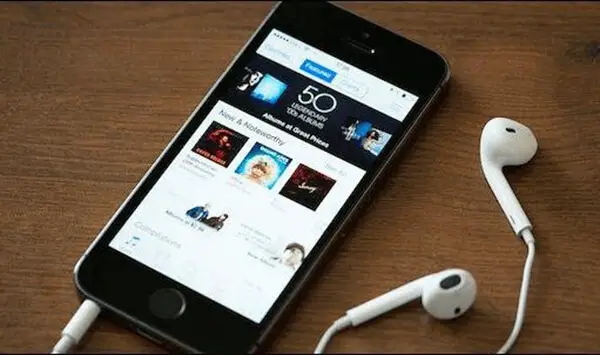
Teil 2: So sichern Sie Ihre Musik und Videos ganz einfach?
Zu Ihrem Glück gibt es mehrere Möglichkeiten, Ihre iPhone-Daten zu sichern. Sie können iPhone-Musik oder -Videos mit iTunes oder FonePaw – iOS-Datensicherung und -wiederherstellung auf einem Windows- oder Mac-Computer sichern. Hier sind Schritt-für-Schritt-Anleitungen, die Ihnen beim Sichern von iPhone-Musik und -Videos helfen.
Sichern Sie Ihre iPhone-Musik und -Videos mit iTunes:
Schritt 1. Starten Sie die neueste Version von iTunes auf Ihrem Computer.
Schritt 2. Schließen Sie Ihr iPhone mit einem USB-Kabel an Ihren Computer an.
Schritt 3. Klicken Sie auf das Symbol „Telefon“, um auf die Seite „Zusammenfassung“ zuzugreifen.
Schritt 4. Wählen Sie unter „Backup“ „Dieser Computer“, wenn Sie Ihre Daten auf dem Computer speichern möchten. Oder wählen Sie „iCloud“, um ein Backup in iCloud zu erstellen.
Schritt 5. Klicken Sie auf die Schaltfläche „Jetzt sichern“, um den Vorgang zu starten.
Beachten Sie, dass Sie das iTunes-Backup mit einem Passwort verschlüsseln können, jedoch ohne das Passwort nicht auf das Backup zugreifen können.
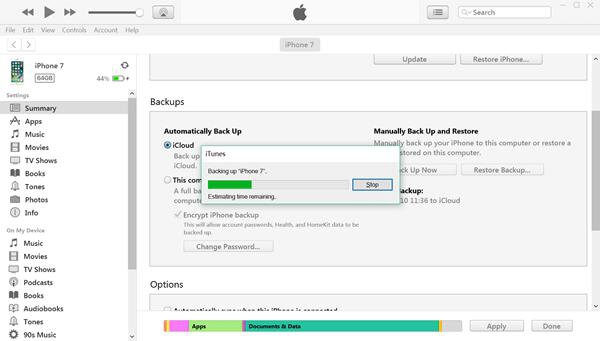
Sichern Sie Ihre iPhone-Musik und -Videos mit iOS Data Backup & Restore:
FonePaw iOS Data Backup & Restore ist eine sehr einfach zu bedienende und vertrauenswürdige proprietäre Software zum Sichern und Wiederherstellen von Daten auf einem iOS-Gerät. Da mehrere Datentypen unterstützt werden, befolgen Sie nur wenige Schritte, um Ihre Musik- und Videodateien zu sichern. Der wichtigste Punkt ist, dass es völlig kostenlos ist, so viele Inhalte zu speichern, wie Sie möchten.
Kostenlose TestversionKostenlose Testversion
Schritt 1. Holen Sie sich iOS-Datensicherung und -wiederherstellung
Zuerst müssen Sie das Programm herunterladen und installieren. Starten Sie es dann und verbinden Sie Ihr iPhone über ein USB-Kabel. Bitte lassen Sie Ihr iPhone während des gesamten Vorgangs mit dem Computer verbunden.
Schritt 2. Wählen Sie die zu sichernde Musik und Videos aus
Wählen Sie auf dem Bildschirm links „iOS-Datensicherung“. Wählen Sie dann „Standard Backup“ oder „Encrypted Backup“, wenn Sie das Backup mit einem Passwort schützen möchten. Drücken Sie dann die Schaltfläche “Start”, um fortzufahren.
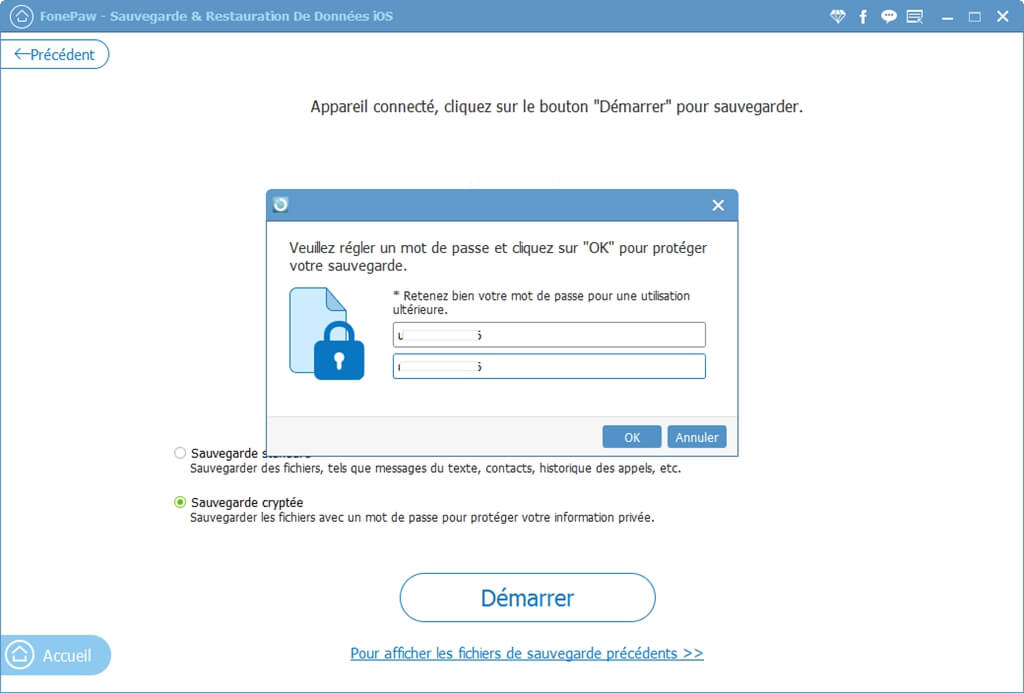
Jetzt müssen Sie die Datentypen ankreuzen, die Sie sichern möchten. Wählen Sie in Ihrem Fall unter den verschiedenen Optionen „App-Videos“ und „App-Audios“ und klicken Sie auf „Weiter“. Beim ersten Mal werden Sie aufgefordert, einen Speicherort auszuwählen, und Sie können die Einstellungen in den “Einstellungen” ändern. Klicken Sie anschließend auf die Schaltfläche „Speichern“.
Schritt 3. Sicherung abgeschlossen
Jetzt beginnt die Software mit der Sicherung Ihrer iPhone-Musik und -Videos. Die für diesen Schritt erforderliche Zeit hängt von der Größe der Mediendateien ab, die Sie sichern möchten. Wenn Sie fertig sind, erscheint eine Meldung mit der Aufschrift: „Herzlichen Glückwunsch, Ihr Backup wurde erfolgreich abgeschlossen“.
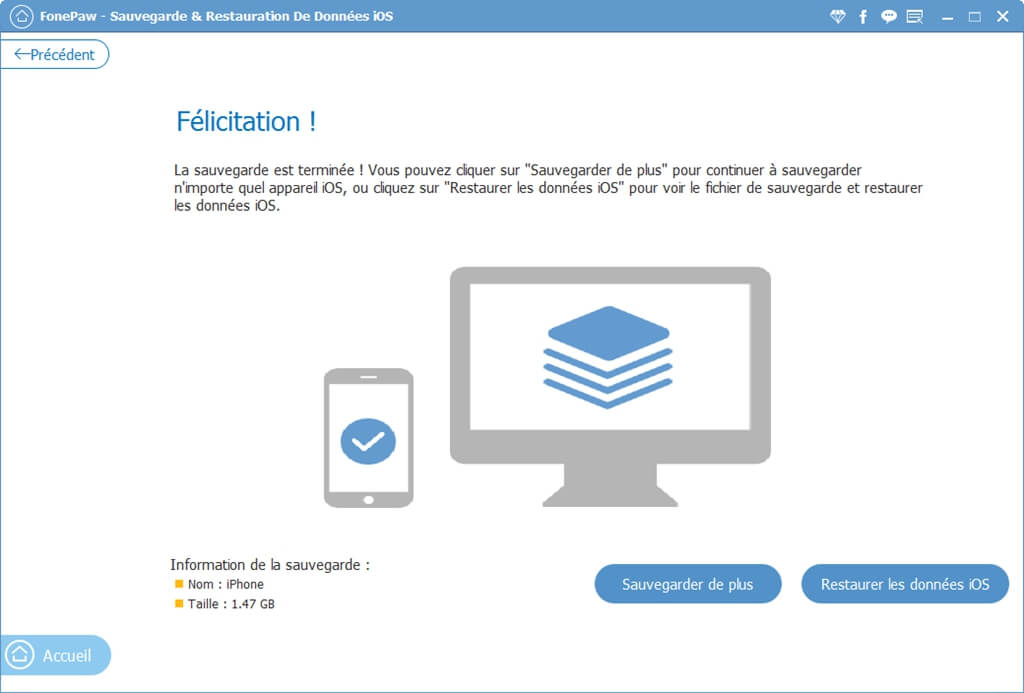
Teil 3: Vergleich zwischen iTunes und FonePaw – iOS-Datensicherung und -wiederherstellung
Wenn Sie Probleme bei der Auswahl zwischen iTunes und iOS Data Backup & Restore haben, müssen Sie möglicherweise den folgenden Vergleich überprüfen, um eine bessere Vorstellung von den beiden Softwares zu erhalten.
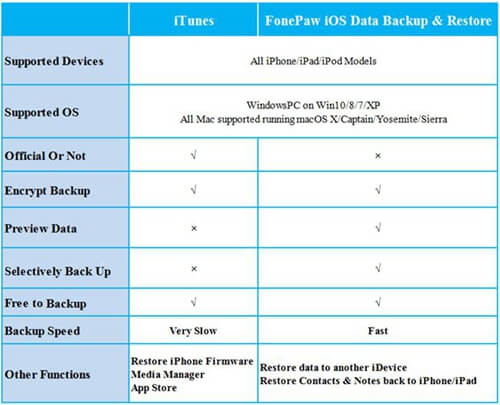
Das war’s für diesen Artikel. An deiner Stelle würde ich FonePaw – iOS Datensicherung & Wiederherstellung wählen. Oder Sie können beide Methoden ausprobieren, bevor Sie Ihre endgültige Entscheidung treffen. Was auch immer Sie wählen, das Wichtigste ist, eine Sicherungskopie Ihrer Musik und Videos zu erstellen.